このチュートリアルでは、このクロスルックがどのように機能するかを紹介します。影やハイライトには非常にぼやけた色があります。どこか奇妙に見えますが、同時に興味深いです。.webp?tutkfid=46792)
以下は画像の元の状態です:これはまさしくフォトモンタージュです。単純に城を使って、このライブロールプレイヤーを挿入し、前面で草の筆を使って密度を増やしました。

そうです、これは非常にクールに見えますね、顔がトップランプで照らされていて、この石段に立っている場所が素敵です、そして、何を試してみるか考えたところで、このクロスルックを見てみました。その全体の仕組みを今示します。
ステップ1
ここで背景レイヤー(1)に行き、トーンカーブ(2)を選択します。ここでウィンドウを閉じ、さらにスペースを取得し、少し下に引っ張ります。これが全体の様子です。デフォルトでは、特定の値にカーブを引くことで明るさと暗さを調整します。ここにヒストグラムが表示され、画像は主に影(3)で構成されていることがわかります。中間部分(4)はほとんどなく、光(5)もほとんどありません。光はバッグの光点、ケース(6)、顔の部分にしかありません。それ以外はかなり薄暗いです。これはトーンカーブに詳しく示されているヒストグラムとして非常に便利です。
ステップ2
はい、デフォルトではここにRGBA(1)が表示されます。ここをクリックすると、個々のカラーチャンネル:赤、緑、青が表示されます。加算するとRGBAとなります。これで確認できました。
ステップ3
ここではまず赤チャンネル(1)に移動します。これで画像の赤い部分が表示され、かなり少ないことがわかります。これは影(2)でのみ何かが起こっており、他の部分では何も起こっていません。また、赤チャンネルを示す赤いライン(3)が表示されます。これは直感的ですね?
次にこれらの2つのハンドル(4+5)を取ってください。絶対に中央部分を変更しないでください、その結果、想像もできない最も不思議な色が現れます...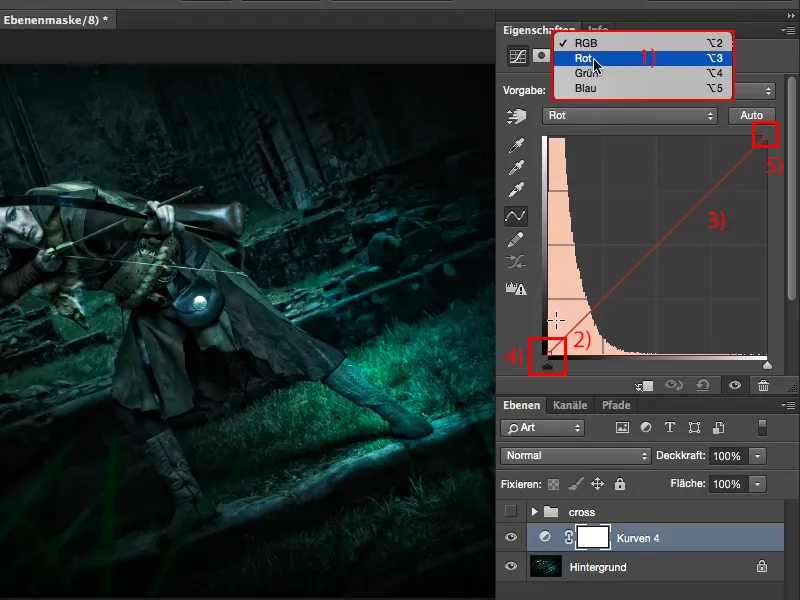
ステップ4
...そして、上に引っ張ると(1)、影部分が赤く着色され明るくなります(2)。
ステップ5
もちろん、ここを上げるほど、赤がより飽和され、明るく、目立つようになります(1)。それではそこまで魅力的ではありません、少し戻します(2)、そして影にInstagram風の赤を加えることができます。
これだけでも超クールに見えると思います。
ステップ6
影にはここを下げると、灯りが緑色から青色に見えます。非常に神秘的ですが、画像に非常によく合っていると思います。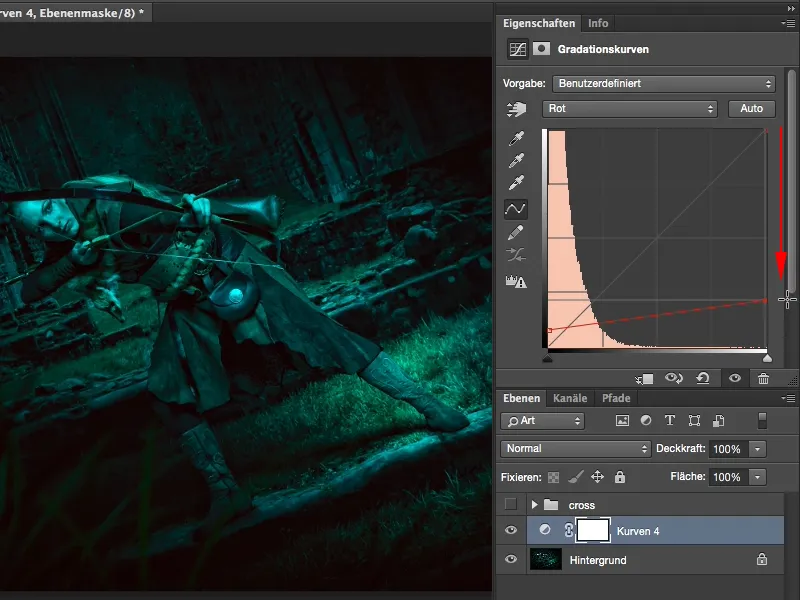
ステップ7
そして、ここを左に引っ張ると、画像全体に描画された部分が赤く着色されます。それではあまりよくありません...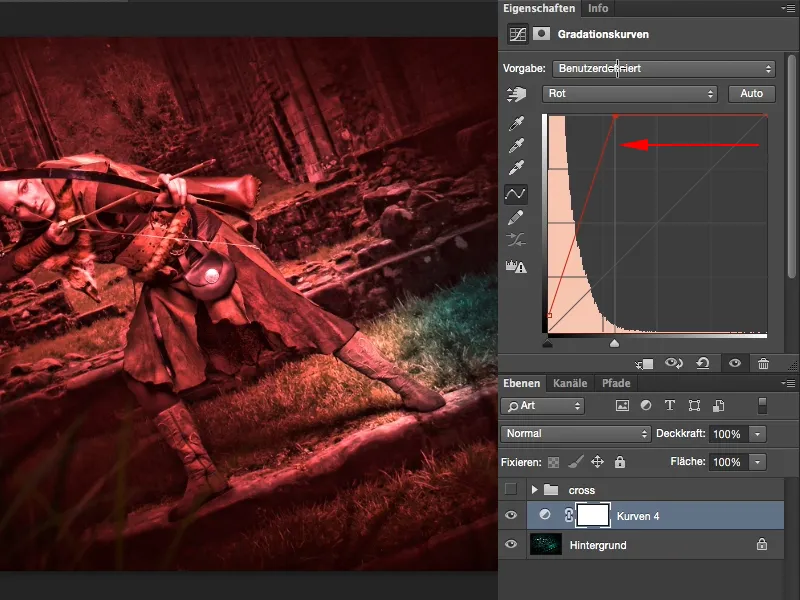
ステップ8
...したがって、ここを少し下に引っ張り、少し神秘的にすると(1)、これはかなり気に入っています。そして、「クロスルック」の名前は、実際に色をクロスするからきています。元のラインを考え、その新しいラインを見ると、ここに非常に浅い角度の小さなクロスが生まれます(2)。そのため、「クロスルック」という名前が付けられています。ここで色をクロスします。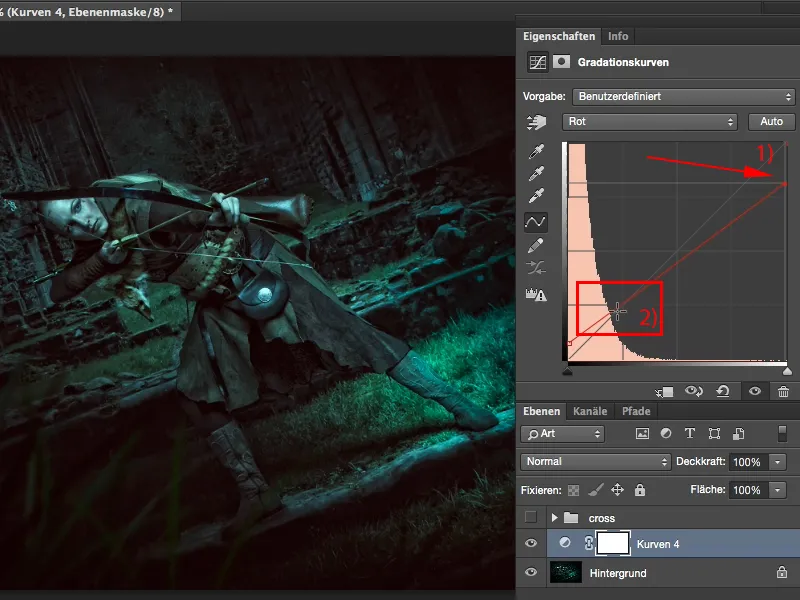
ステップ9
次のチャンネル(1)を見てみます。そこで何ができるでしょうか?
ただし、個々の調整レイヤー(2)1つに全体を入れるわけではなく、異なる色のルックを持つ3つ、4つ、5つのトーンカーブを作成する可能性があるため、柔軟である必要があります。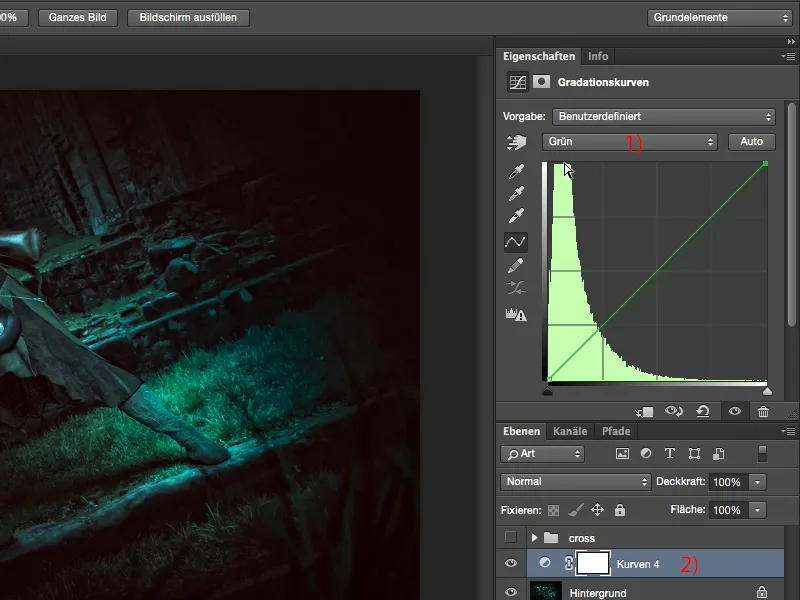
ステップ10
では、何をしますか?単純に修正に戻ります(ここで再度ウィンドウ>修正で表示する必要があります; パレットが非表示になっていた場合、上のビデオでは常に少し小さく表示されています)。
その後、新しいトーンカーブを作成します(1)。 これはここに追加されます(2)。 必要に応じて「赤」、「緑」、「青」とラベル付けできます。 その後、全体を非表示にして再度概要を確認します…。
ステップ11
…そして、次のチャンネルである緑チャンネルに移動します(1)。それは似たようなものですが、少し右に深みがあります(2)、ここに緑があるので、それがより中心に向かっています。 そして、同じことをもう一度します。 ここを上に引いて、深みに緑を与えます。 それは素敵に見えますが、この場合は少し過ぎるので、わずかに(3)に戻します。 総じて、少し変更するが、画像で見えるようにする原則です。 そうすることで、特徴的で印象的で楽しいルックを作成できます。
ここでわずかに(1)、そしてこちらでライトに何が起こるかを確認します。 暗くすると紫色になります(2)、それはかなりクールに見えますが、ここに青いスポットがあります(3)、そこにはあまり似合わないと思います…。
ステップ14
その後、調整フィールドを再表示し、おそらく画面上にはもう少しスペースがあるでしょう。 ここで再度トーンカーブ(1)に移動し、タブを非表示にして、青チャンネルで少し遊びます。 つまりRGB、青(2)、次に画像で何が表示されているかを確認します(3)。 ああ、ここで青い深みが得られます(4)、それは私にとってとてもクールに見えます。
ステップ15

ステップ16

ステップ17

する必要があることは、(1)ここでRGBに移動し、個々のチャネルを選択することです(2)。 これは1つのトーンカーブで行うことができますが、常に異なるトーンカーブを作成することをお勧めします(3)。 なぜなら、今では自由に異なるカーブを混ぜ合わせることができるからです。 最初はやや過剰になりがちですが、各レイヤーには今100%の不透明度があります。 常に70-80%に戻すことをお勧めします(4)。 実際、今もそれをやっています。 なぜなら、エフェクトが画像に非常に微妙に組み込まれるからです。 誰もが、「ええ、色に何か変更を加えたのはわかりますが、どこがどう変わったのかよく分かりません」と言います。 これが私の常に目指していることです。 見る者を少し混乱させることも、この単純なクロスルックを楽しませる方法です。


